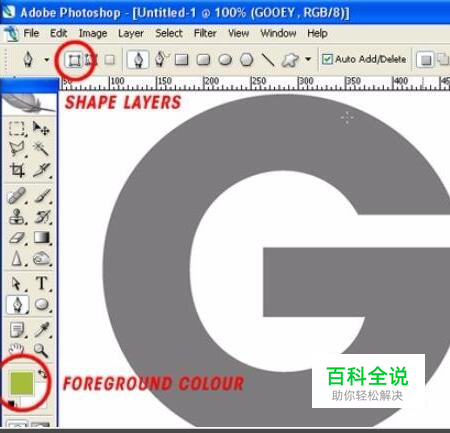Photoshop教程-溶解文字
Photoshop教程-溶解文字
步骤/方法
- 01
新建RGB文件[400宽*400高]、按‘T’,输入文字,大小自定,在右键菜单中选Render Layer;按住Ctrl单击文字层调入选区。

- 02
选择字体工具,颜色设置为你喜欢的颜色,字体用比较粗的字体,字体间距为50,然后按CTRL+T或者“编辑>自由变换”,把文字拉宽(注意比例)。

- 03
选择钢笔工具,并将其设置形状图层。 设置前景颜色为#7a8e1a,透明度为40%,这样在画图的时候就不会遮住字母,画起来更加方便。
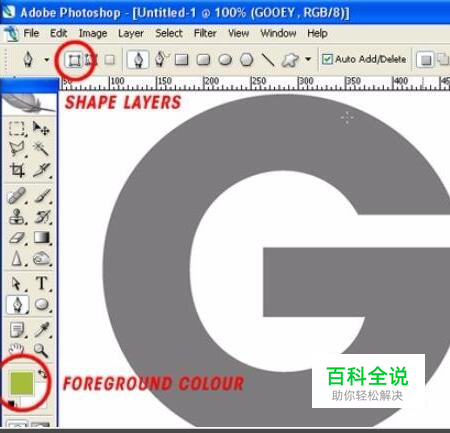
- 04
双击Airbrush工具,在参数面板中选Dissolve模式,Pressure[40%],前景白色;新建一层,在文字上选区上随机涂抹,效果与图相似。


- 05
按下Ctrl键,点击文字层,设置前景黑色:Edit->Stroke[Center、2],Mode为Normal。

- 06
选择Layer->Layer Style->Drop Shallow,参数为默认即可。最终效果如图:

赞 (0)